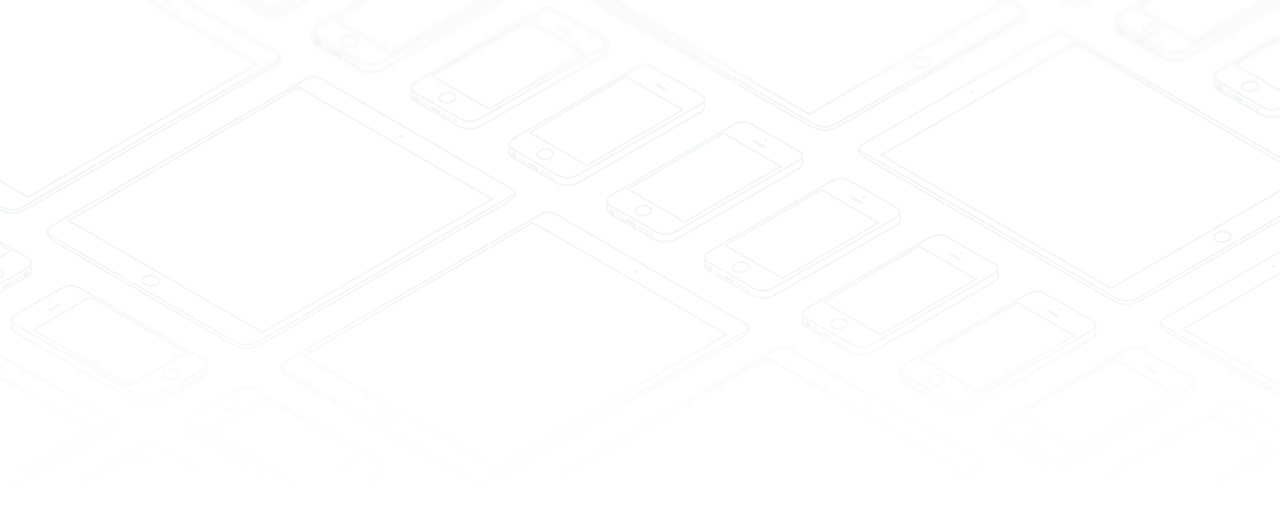Quản lý chi phí lương trên từng nhân viên
Một trong những chi phí mà người quản trị nào cũng quan tâm đó là chi phí lương. ERPOnline / Odoo không chỉ giúp bạn quản lý được chi phí lương mà còn quản lý chi phí lương đối với từng nhân viên. Tài liệu này sẽ hướng dẫn bạn:
- Ghi nhận chi phí lương trên từng nhân viên mà không cần chia chi tiết tài khoản kế toán tài chính cũng như tài khoản quản trị.
- Theo dõi chi phí lương trên từng nhân viên trong một khoảng thời gian (tháng, quý, năm,...).
Tình huống giả định:
- Bạn phải có gói cước ERPOnline, bởi vì một số tinh năng liên quan như Bảng lương Việt Nam, Kế toán Việt Nam,... sẽ không có trong bản mặc định của Odoo.
- Bạn đã có danh sách nhân viên theo tài liệu hướng dẫn sau.
- Bạn đã có hợp đồng lao động và cấu hình quy tắc tính lương theo hướng dẫn sau.
- Bạn đã cài phân hệ Bảng lương Việt Nam với kế toán (TO Vietnam HR Payroll with Accounting).
Liên kết nhân viên với Đối tác (Partner)
Mỗi một phát sinh trong một bút toán đều có thể liên kết tới một đối tác, việc này sẽ cho phép bạn bóc tách từng nghiệp vụ kinh tế phát sinh như mua hàng, bán hàng, chi phí,... cho từng đối tác. Chính vì vậy, để có thể ghi nhận chi phí lương trên từng nhân viên, bạn cần phải liên kết nhân viên với một đối tác để hệ thống có thể liên kết mỗi một hạng mục trong cấu trúc lương (như là Thực lĩnh, Phụ cấp,...) tới đối tác này. Điều đó có nghĩa bạn sẽ quản lý chi phí lương trên từng đối tác và đối tác này được liên kết tới một nhân viên cụ thể.
Để liên kết một nhân viên với một đối tác bạn sẽ cần phải truy cập vào hồ sơ nhân viên thông qua menu Nhân sự > Nhân sự > Nhân viên, nhấp chuột vào tab Thông tin cá nhân bạn sẽ bắt gặp trường có tên Địa chỉ nhà. Đây chính là trường dữ liệu dùng để liên kết nhân viên với đối tác. Và bạn sẽ tạo cho nhân viên này một Địa chỉ nhà có tên trùng với tên nhân viên để tiện quản lý.
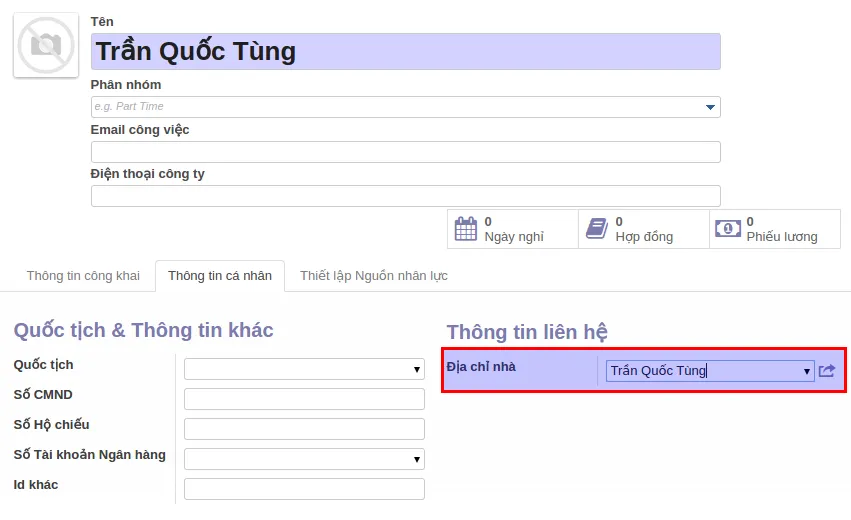
Liên kết nhân viên với đối tác
Địa chỉ nhà trong Hồ sơ nhân viên để tránh trùng lặp dữ liệu.Loại tài khoản kế toán
Bạn cần truy cập vào menu Kế toán > Cấu hình > Tài khoản > Tài khoản và tìm đến tài khoản mà bạn sẽ sử dụng để định khoản cho lương nhân viên, có thể là tài khoản 334, 33411,... tùy thuộc vào chế độ kế toán mà doanh nghiệp bạn đang sử dụng. Bạn phải chắc chắn rằng Kiểu nội bộ của tài khoản này phải là Phải trả (Payable), nếu không bạn cần phải chỉnh sửa lại trường Kiểu nội bộ cho nó. Lưu ý rằng, bạn chỉ cần quan tâm tới những tài khoản không phải kiểu View (có thể định khoản).
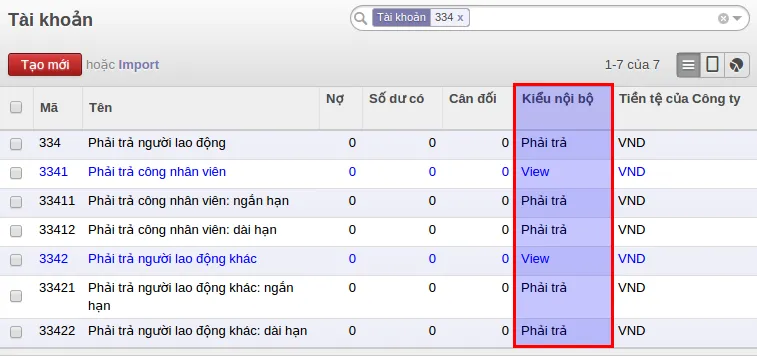
Cấu hình Kiểu nội bộ cho các tài khoản 334
Quy tắc tính lương
Trong phạm vị tình huống giả định đã nêu ở phần trên của tài liệu này, bạn sẽ có một hệ thống quy tắc tính lương như trong menu Nhân sự > Cấu hình > Tính lương > Quy tắc tính lương. Trong đó bạn cần kiểm tra lại các thông tin sau:
- Quy tắc
Lương: tài khoản ghi nợ (tab Kế toán trên form Quy tắc lương) là 6422. - Quy tắc
Thuế thu nhập cá nhân: tài khoản ghi nợ để trống, tài khoản ghi có là 3335. - Quy tắc
Thực lĩnh: tài khoản ghi nợ để trống, tài khoản ghi có là 33411.
Các tài khoản định khoản ở trên được thiết lập giả định theo Thông tư 200/2014/TT-BTC, bạn hoàn toàn có thể chỉnh sửa lại sao cho phù hợp với chế độ kế toán hiện hành của doanh nghiệp.
Lưu ý:
Hệ thống chỉ tạo phát sinh đối với những quy tắc có cấu hình Tài khoản ghi nợ hoặc Tài khoản ghi có
Tích hợp với kế toán
Lúc này, nếu bạn tạo và xác nhận một Phiếu lương cho nhân viên, hệ thống sẽ tạo ra một bút toán như hình vẽ dưới đây. Bạn có thể xem bút toán này thông qua menu Kế toán > Bút toán Sổ nhật ký > Bút toán Sổ nhật ký.
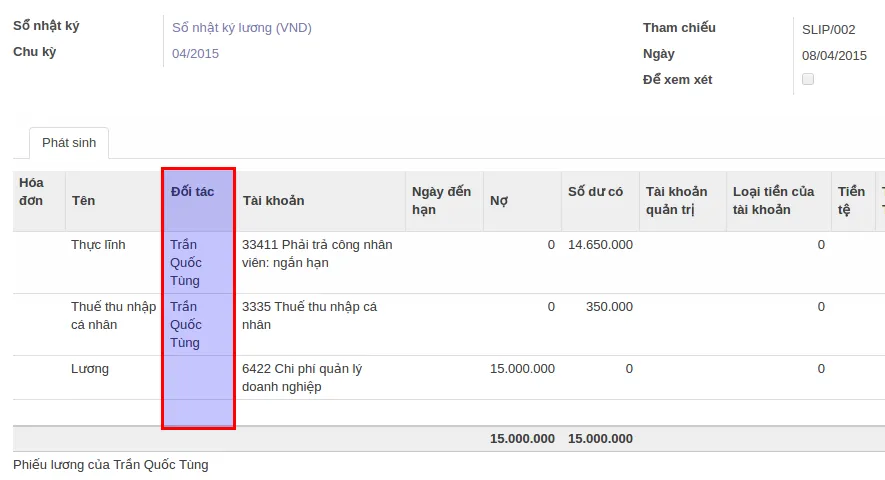
Bút toán lương
Lời khuyên
Trong trường hợp bạn cài đặt phân hệ Quản lý bảo hiểm và sử dụng Cấu trúc lương có bảo hiểm, bạn cần tham khảo thêm tài liệu hướng dẫn sử dụng phân hệ này và tài liệu Xây dựng quy tắc tính lương với Contribution Register
Phân tích & Thống kê
Với bút toán như trên, bạn hoàn toàn có thể kiểm soát, theo dõi chi phí lương cụ thể trên một nhân viên bằng cách truy cập vào menu Báo cáo > Kế toán > Phân tích bút toán. Tại đây bạn có thể bỏ Group by (nhóm theo) mặc định có tên Loại tài khoản, thay vào đó bạn sẽ nhóm theo Đối tác. Lúc này bạn sẽ có được kết quả với con số tổng bao gồm cả Phải trả công nhân viên và Thuế thu nhập cá nhân. Nếu bạn chỉ muốn theo dõi lương (phải trả công nhân viên) thì vẫn bộ lọc đấy bạn cần phải tìm theo Tài khoản 334. Trong trường hợp bạn muốn theo dõi Thuế thu nhập cá nhân của nhân viên bạn sẽ tìm theo tài khoản 3335.
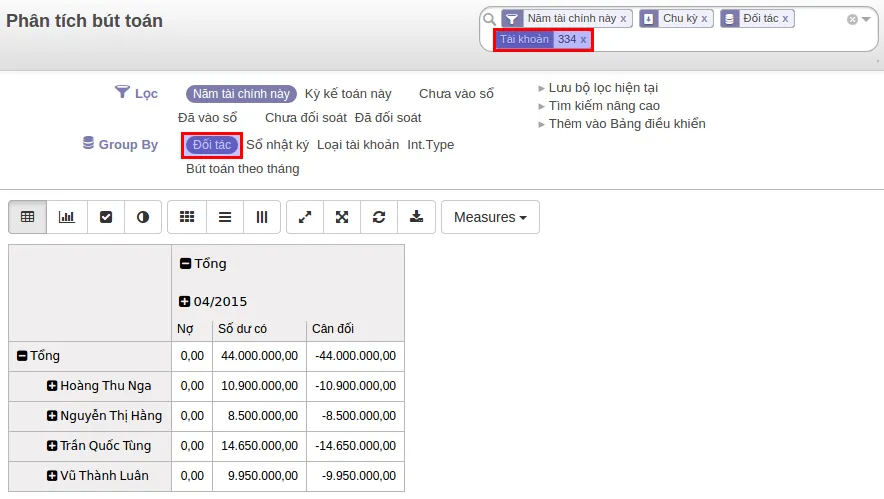
Phân tích bút toán chi phí lương trên từng nhân viên